Windows 11卡在重新启动上?对于某些Windows用户来说,这是一个常见的问题。毫无疑问地遵循文章,在短短几分钟内解决问题!
Windows在用户中广受欢迎,许多Windows用户已切换到新的操作系统,以享受更好的用户体验。但是,一些客户最近抱怨Windows 11被困在重新启动屏幕上。
修复1 - 更新Windows系统
如果未更新Windows,则可能会导致许多问题,包括内部硬件问题或程序登录失败。结果,Windows 11可能会卡在重新启动屏幕上。结果,您可以尝试更新Windows以解决此问题。
- 去开始然后单击设置。
- 现在点击Windows更新。
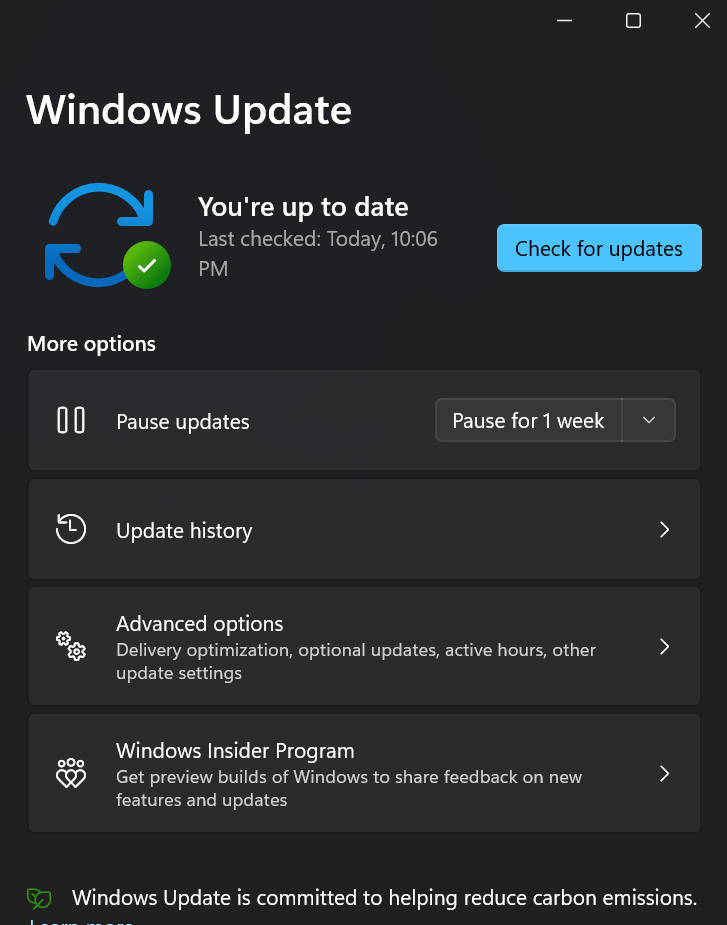
- 点击检查更新看看是否有任何更新。
- 现在,重新启动你的电脑。
修复2 - 卸载最近的任何更新
- 去开始然后单击设置。
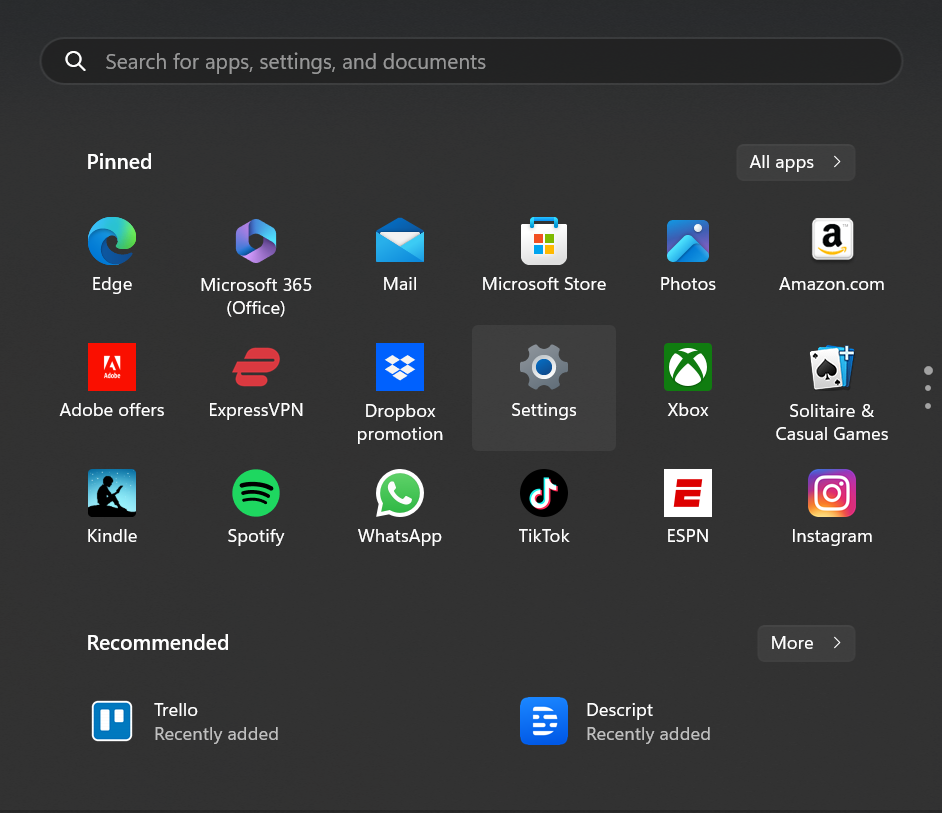
- 现在单击Windows更新。
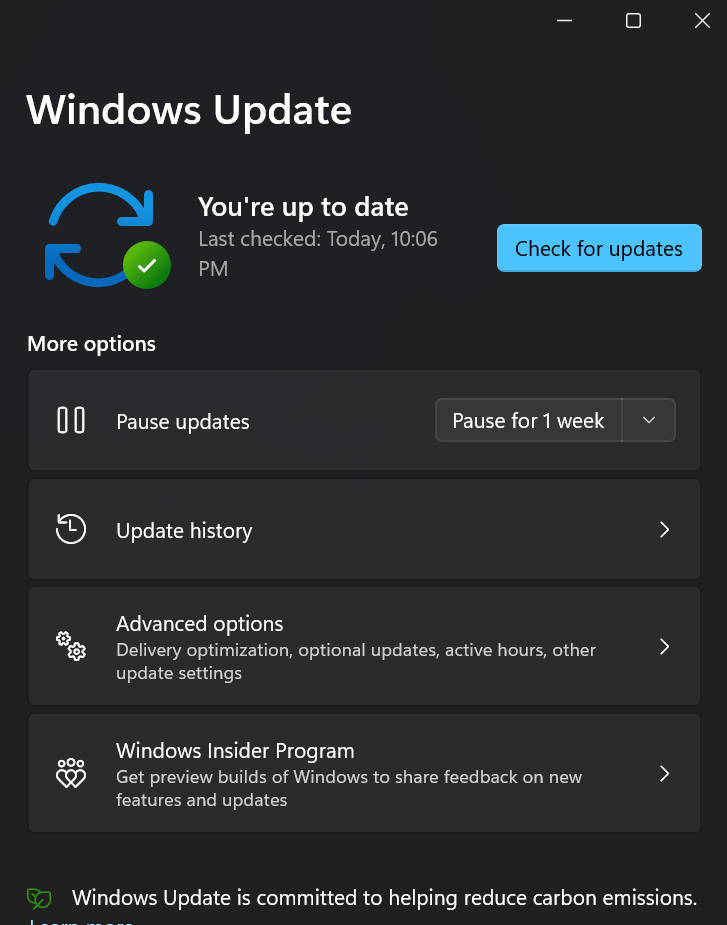
- 然后,导航到更新历史记录。
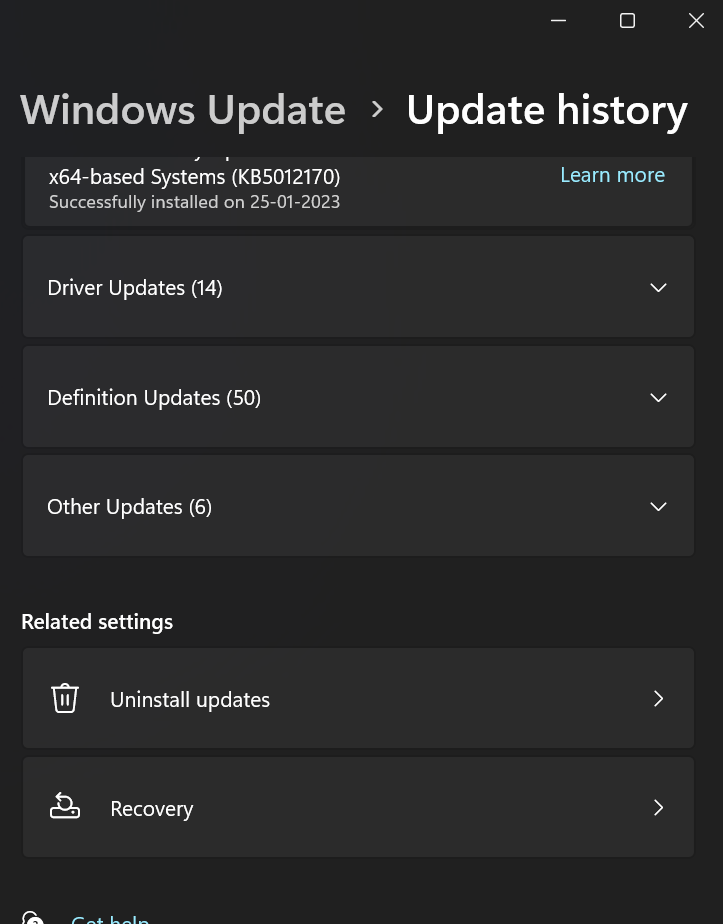
- 现在,单击卸载更新并卸载最近的任何更新。
修复3 - 使用键盘快捷键手动关闭
- 按Windows + X几秒钟,直到您的计算机关闭。
- 现在离开钥匙,等待一段时间。
- 然后,按电源按钮一旦打开系统,查看系统是否正确重新启动。
修复4 - 重置Windows 11计算机以修复:Windows 11卡在重新启动上
- 点击开始然后去设置。
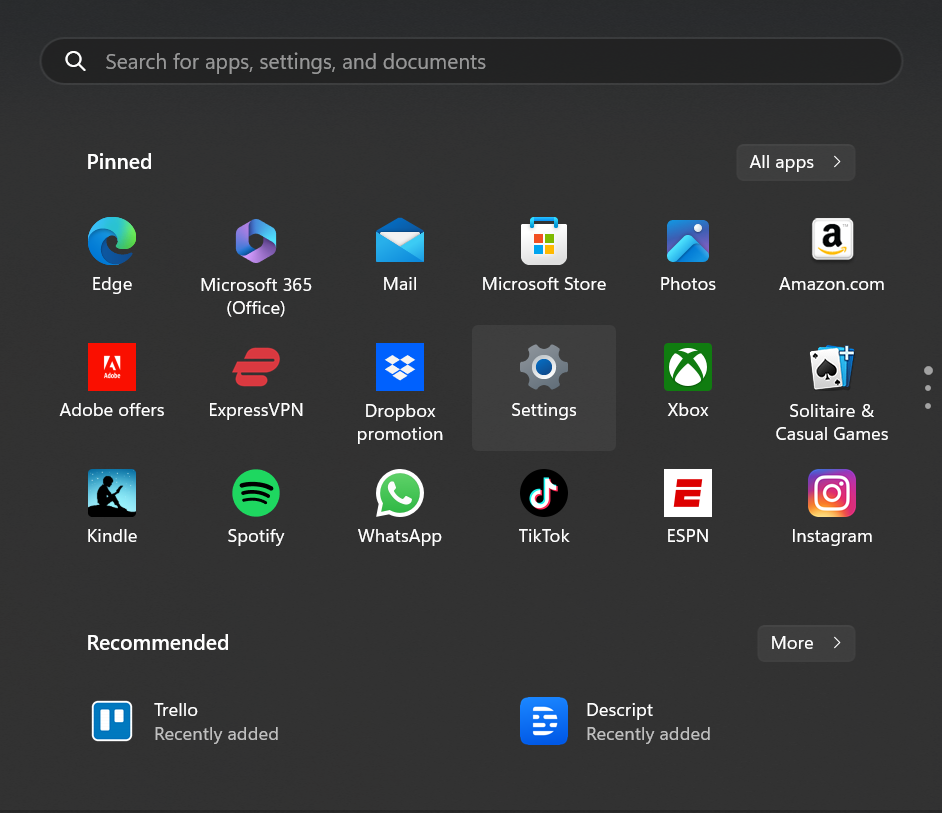
- 现在导航到恢复选项卡。
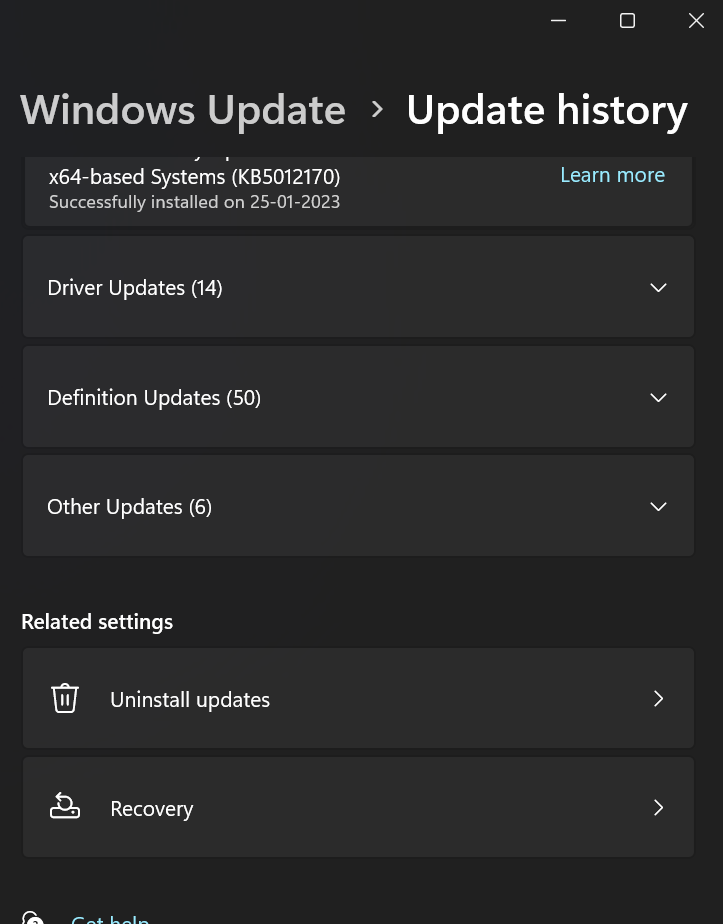
- 在这里,点击重置这台PC按钮。
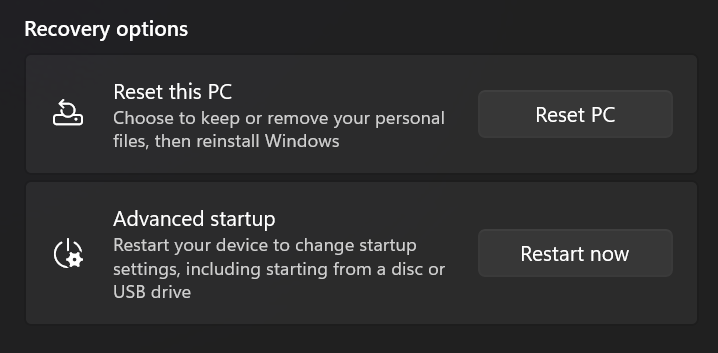
- 选择重置的类型IE,如果您愿意保留您的文件或者删除所有内容。
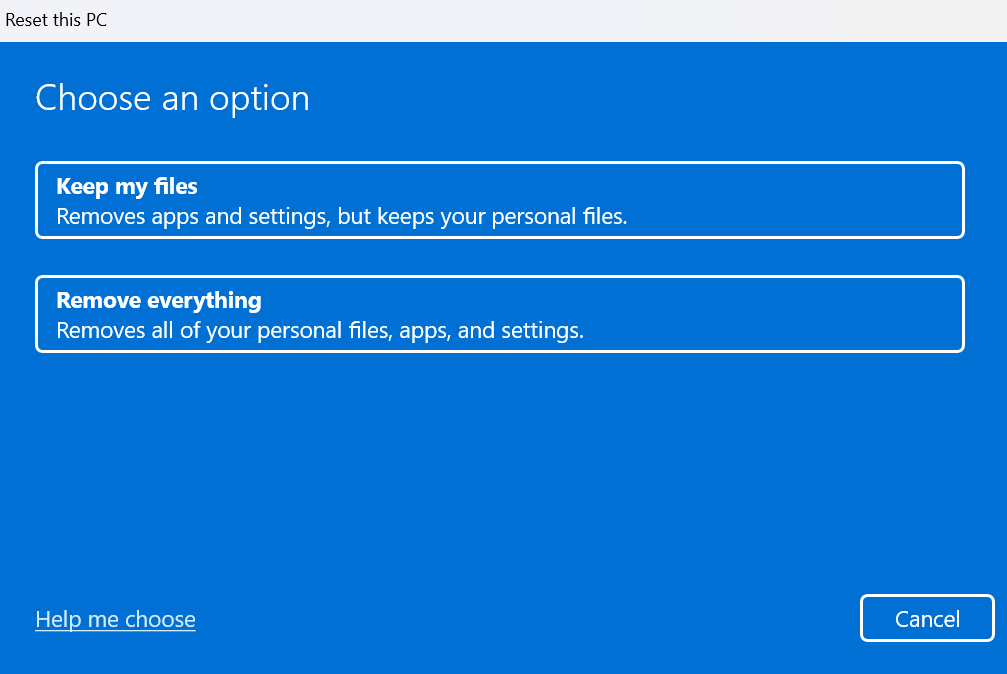
了解更多:修复:Windows 11继续重新启动
- 然后,继续遵循指示在屏幕上。
修复5 - 在系统上启用安全启动
- 点击Windows + R打开运行窗口。
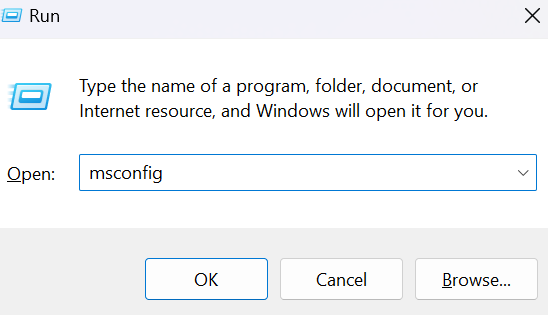
- 现在,键入'MSCONFIG'并点击输入。
- 然后,去引导选项卡并选择安全引导。
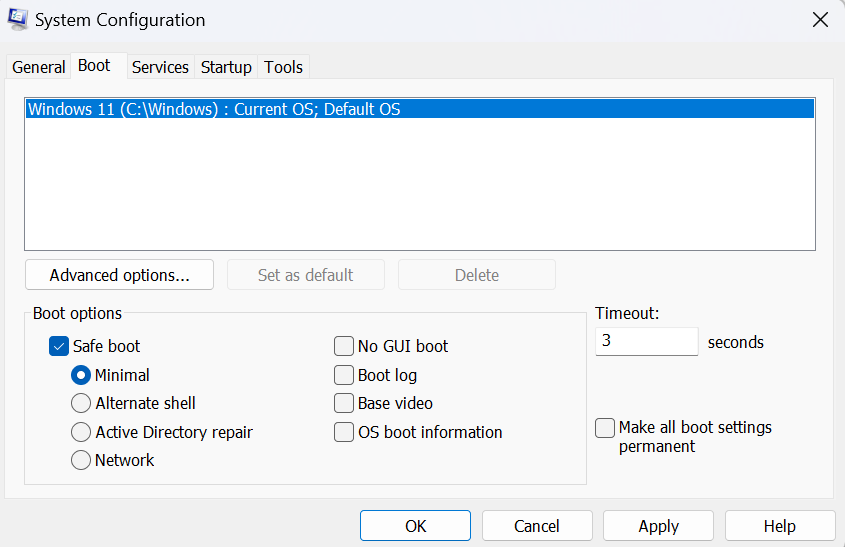
- 然后,选择最小选项。
- 最后,关闭窗口,现在重新启动计算机,看看问题是否解决。
概括
总而言之,本文介绍了为什么Windows 11不断返回重新启动屏幕以及在这种情况下该做什么。通常,您每个人都可以尝试文章中列出的五个选项之一。在重置计算机之前,请使用免费的备份程序(例如Aomei Backupper标准)备份系统,以防止数据丢失。
futhermore,您可以使用软件计划的备份功能定期备份系统,以便,即使将来无意中的计算机出现问题,也可以使用系统备份迅速恢复它。
考虑到所有因素,此软件都是一个很棒的还原工具,其通用还原功能可以轻松地将系统备份恢复到具有不同硬件的计算机。要了解有关功能的更多信息,您可以下载此程序。
